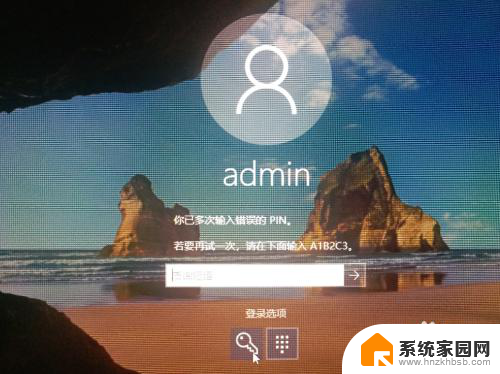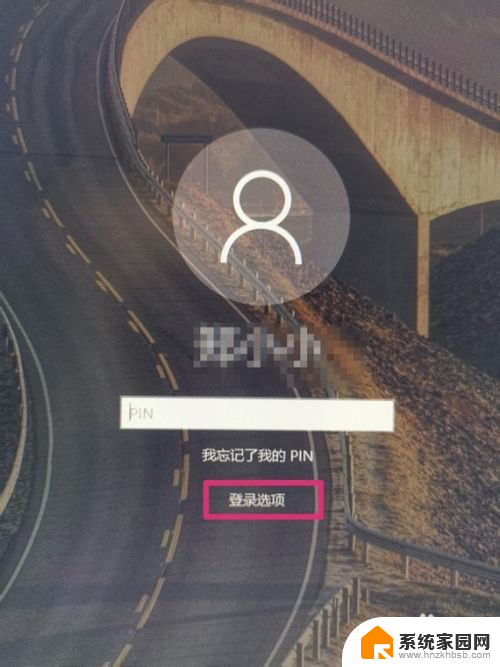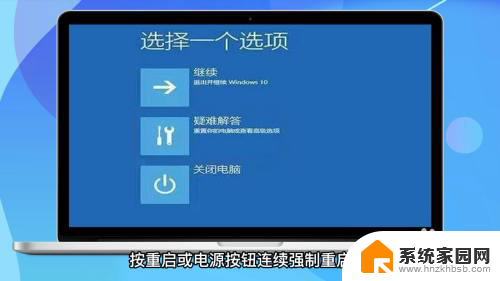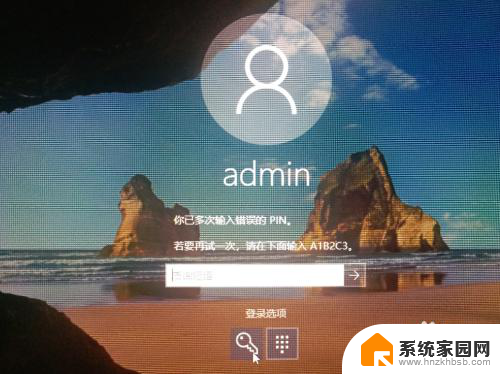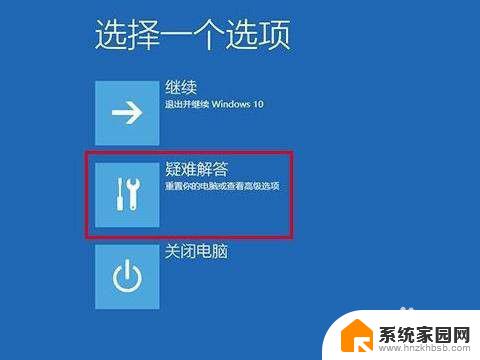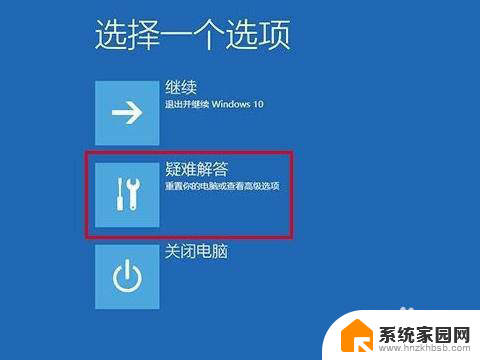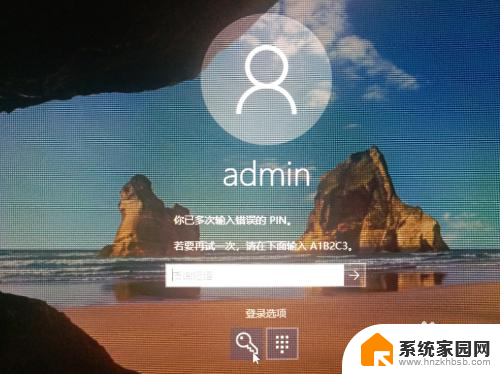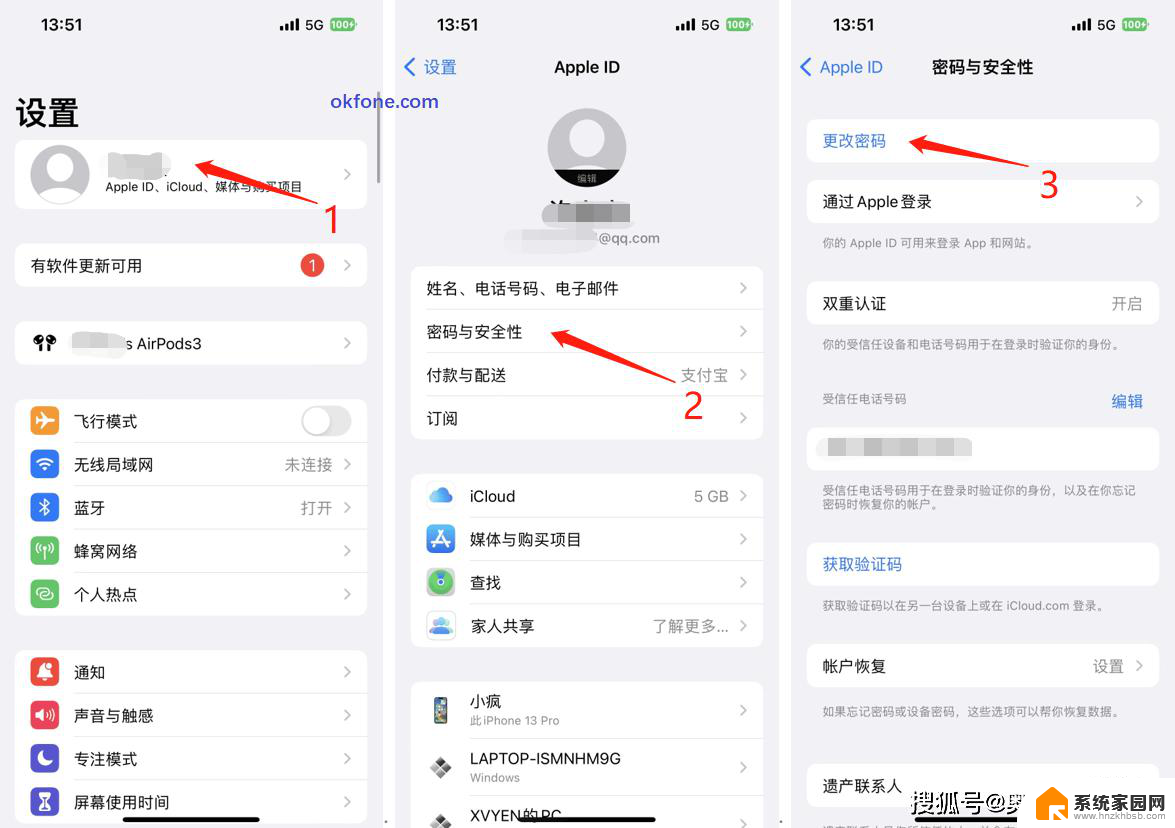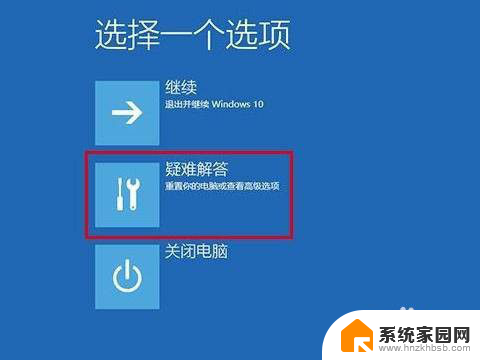电脑开机忘记pin密码怎么办 Win10 PIN密码忘记怎么重置
如今电脑已经成为人们日常生活中不可或缺的工具,然而在使用过程中,我们难免会遇到一些问题,其中之一就是忘记了电脑的PIN密码,特别是对于使用Win10系统的用户来说。当我们面对这种情况时,我们应该如何重置PIN密码呢?本文将为大家介绍一些解决方法,帮助大家重新获得对电脑的访问权限。无论是对于个人用户还是企业用户,这些方法都是非常实用的,希望能够对大家有所帮助。
方法如下:
1.win10如果使用pin码登录,忘记了。如图提示,可以根据提示来。找回密码(这里不是咗嚛讨论的)
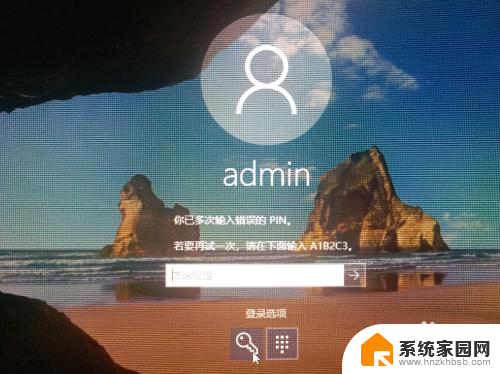
2.忘记PIN码怎么办?方法1.使用系统登录密码,点击钥匙。切换到系统账号密码登录。
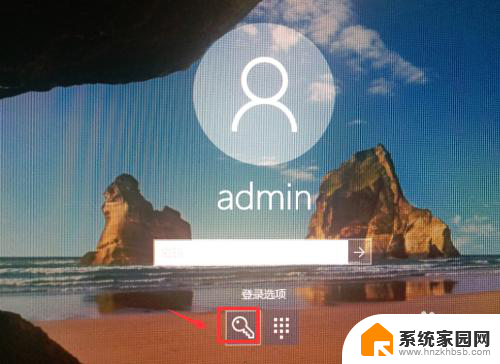
3.如果登录用户的密码也忘记了,点击下方的切换账号。选择其他管理员登录
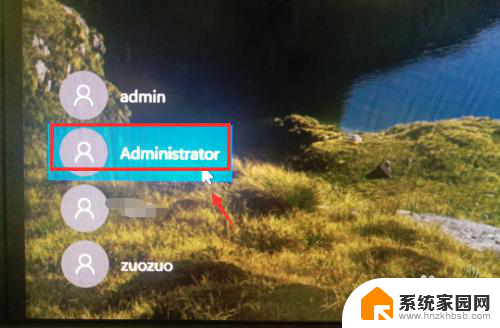
4.登录到其他管理员后,找到计算机管理。
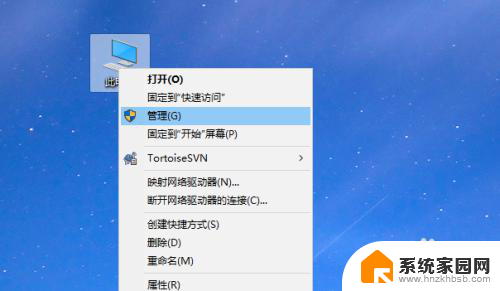
5.进入计算机管理,用户和组。重置刚刚的管理员或用户密码。
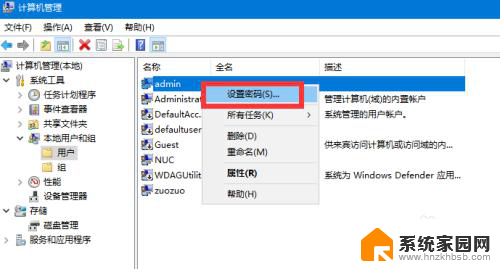
6.取消PIN码接着注销,登录到刚刚的用户账号。点击“更改账号设置”
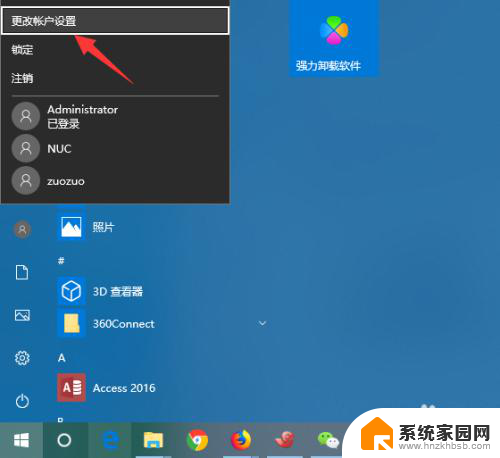
7.进入用户账号信息配置界面,如箭头位置。点击“切换为系统登录账号”
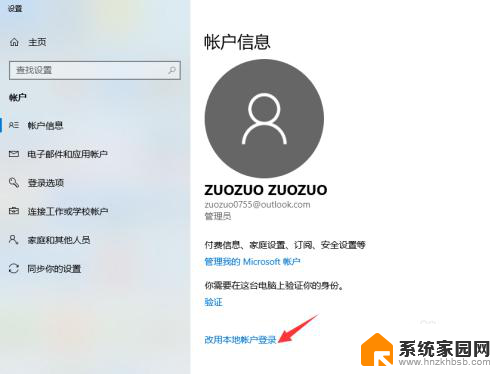
8.然后是微软用户账号验证,输入微软账号密码。
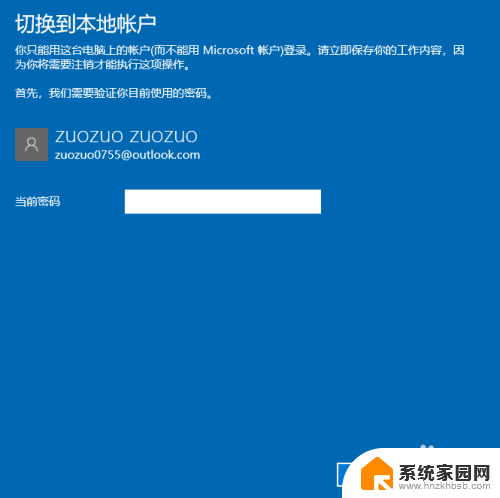
9.设置登录密码接着是配置刚刚的用户名账号和密码。
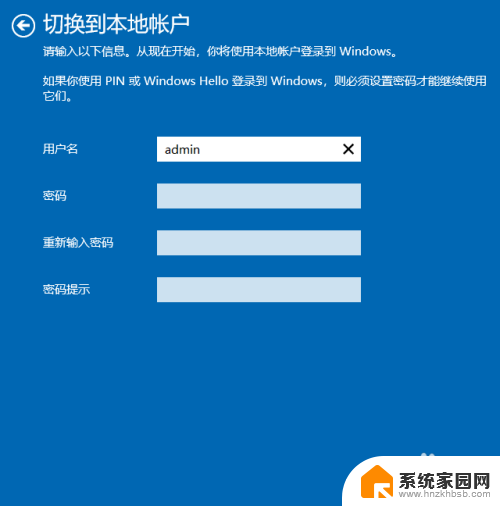
10.配置好之后,注销计算机就取消PIN码登录了。
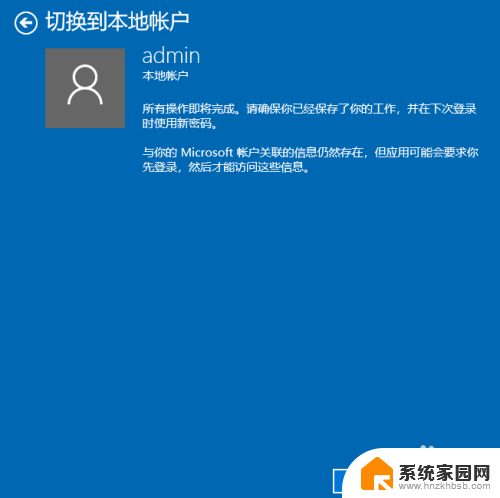
以上就是电脑开机忘记PIN密码的解决方法,请按照以上步骤进行操作,希望能对遇到此问题的用户有所帮助。